Win10 컴퓨터가 절전 모드로 전환된 후 마우스가 작동하지 않는 경우 수행할 작업
몇몇 친구들이 컴퓨터를 일정 기간 사용하지 않다가 켰더니 화면이 절전 모드로 전환되어 마우스를 움직여도 복원이 되지 않는 것을 발견했습니다. 그렇다면 Win10 컴퓨터가 절전 모드로 전환된 후 마우스가 작동하지 않으면 어떻게 해야 할까요? ? 아래 편집기는 Win10 시스템 컴퓨터가 절전 모드로 전환된 후 마우스 오류 문제에 대한 솔루션을 제공하므로 이 문제를 쉽게 해결할 수 있습니다!

우선 컴퓨터가 절전 모드인지 절전 모드인지 확인하세요. 절전 모드인 경우 마더보드의 움직임이 클수록 절전 모드를 의미하는지 들어보세요. 조용하고 계속 깜박이는 전원 LED 절전 상태입니다(전원 버튼을 클릭하면 켜질 수 있습니다). 최대절전상태로 판단되면 아래와 같이 설정해주세요.
1. 바탕 화면의 컴퓨터 아이콘을 마우스 오른쪽 버튼으로 클릭하고 관리 옵션을 엽니다.
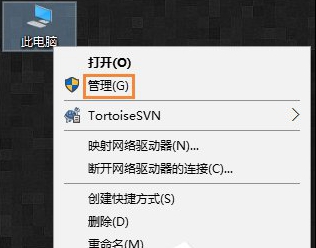
2. 장치 관리자에서 마우스 장치를 찾아 속성을 엽니다.
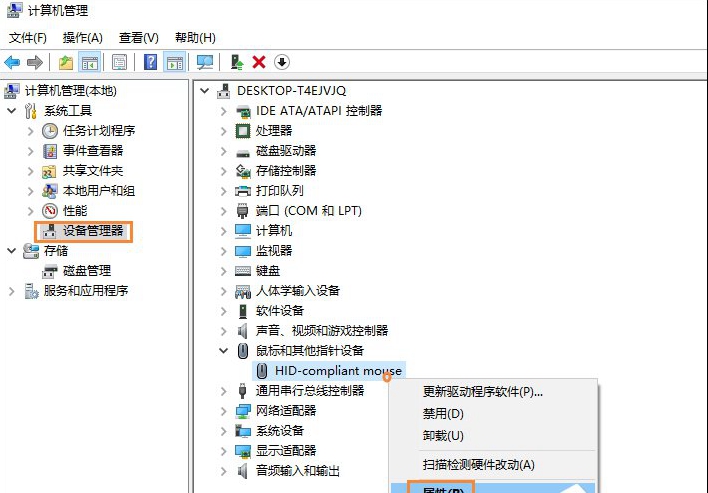
3. 속성의 전원 관리 탭에서 "컴퓨터를 깨우려면 허용" 옵션을 선택한 다음 확인을 클릭하여 종료합니다.
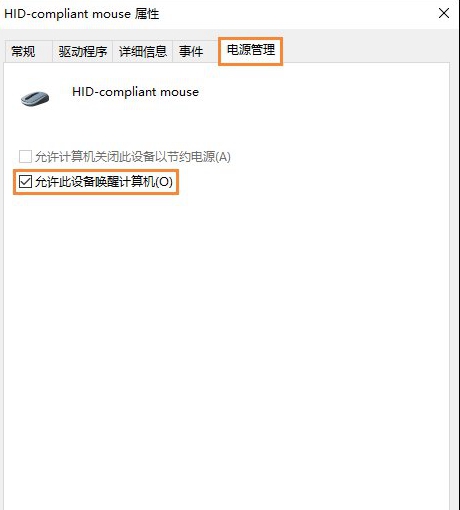
위 내용은 Win10 컴퓨터가 절전 모드로 전환된 후 마우스가 작동하지 않는 경우 수행할 작업의 상세 내용입니다. 자세한 내용은 PHP 중국어 웹사이트의 기타 관련 기사를 참조하세요!

핫 AI 도구

Undresser.AI Undress
사실적인 누드 사진을 만들기 위한 AI 기반 앱

AI Clothes Remover
사진에서 옷을 제거하는 온라인 AI 도구입니다.

Undress AI Tool
무료로 이미지를 벗다

Clothoff.io
AI 옷 제거제

AI Hentai Generator
AI Hentai를 무료로 생성하십시오.

인기 기사

뜨거운 도구

메모장++7.3.1
사용하기 쉬운 무료 코드 편집기

SublimeText3 중국어 버전
중국어 버전, 사용하기 매우 쉽습니다.

스튜디오 13.0.1 보내기
강력한 PHP 통합 개발 환경

드림위버 CS6
시각적 웹 개발 도구

SublimeText3 Mac 버전
신 수준의 코드 편집 소프트웨어(SublimeText3)

뜨거운 주제
 7467
7467
 15
15
 1376
1376
 52
52
 77
77
 11
11
 46
46
 19
19
 18
18
 20
20
 Windows 11 KB5054979의 새로운 기능 및 업데이트 문제를 해결하는 방법
Apr 03, 2025 pm 06:01 PM
Windows 11 KB5054979의 새로운 기능 및 업데이트 문제를 해결하는 방법
Apr 03, 2025 pm 06:01 PM
Windows 11 KB5054979 업데이트 : 설치 안내서 및 문제 해결 Windows 11 24H2 버전의 경우 Microsoft는 몇 가지 개선 사항 및 버그 수정이 포함 된 누적 업데이트 KB5054979를 출시했습니다. 이 기사에서는이 업데이트를 설치하는 방법을 안내하고 설치 실패에 대한 솔루션을 제공합니다. Windows 11 24H2 KB5054979 정보 KB5054979는 2025 년 3 월 27 일에 출시되었으며 Windows 11 24H2 버전에 대한 보안 업데이트입니다. 3.5 및 4.8.1. 이 업데이트는 보안을 향상시킵니다
 KB5053602를 수정하는 방법 Windows 11에 설치되지 않습니까?
Mar 13, 2025 am 10:00 AM
KB5053602를 수정하는 방법 Windows 11에 설치되지 않습니까?
Mar 13, 2025 am 10:00 AM
2025 년 3 월 11 일에 출시 된 KB5053602 패치는 Windows 11 Editions 22H2 및 23H2를 대상으로 OS를 OS로 향상시킵니다. 22621.5039 및 22631.5039
 KB5053606의 스포트라이트 Windows 10 용으로 설치되지 않음, 정확한 단계
Mar 13, 2025 pm 08:02 PM
KB5053606의 스포트라이트 Windows 10 용으로 설치되지 않음, 정확한 단계
Mar 13, 2025 pm 08:02 PM
Windows 10 KB5053606 업데이트 설치가 실패 했습니까? 이 안내서는 효과적인 솔루션을 제공합니다! 많은 사용자들이 SSH Connectruption, DWM.EXE 비 응답 성 또는 입력 메소드 편집기 (IME) 문제와 같은 2025 년 3 월 패치 화요일에 발표 된 Windows 10 KB5053606 업데이트를 설치하는 데 문제가 있습니다. 다운로드 또는 설치 중에 업데이트가 고정 될 수 있거나 0x800F0922, 0xD000034, 0x80070437 및 0x80072EFE와 같은 오류 코드가 나타날 수 있습니다. KB5053606 설치 실패는 일반적으로 Windows 업데이트 구성 요소 실패, 시스템 파일 손상 및 디스크를 포함한 다양한 이유로 인해 발생합니다.
 Microsoft Office에서 'Something Orth Orth'오류 태그 7Q6CH를 고치는 방법은 무엇입니까?
Mar 15, 2025 am 02:00 AM
Microsoft Office에서 'Something Orth Orth'오류 태그 7Q6CH를 고치는 방법은 무엇입니까?
Mar 15, 2025 am 02:00 AM
Microsoft Office의 "Something Orth Ord"오류 태그 7Q6CH는 문서 작성 또는 이메일 처리와 같은 필수 작업 중에 워크 플로를 방해합니다.
 KB5053598이 Windows 11에 설치되지 않으면 어떻게됩니까? 여기에서 수정
Mar 13, 2025 pm 08:03 PM
KB5053598이 Windows 11에 설치되지 않으면 어떻게됩니까? 여기에서 수정
Mar 13, 2025 pm 08:03 PM
Microsoft의 2025 년 3 월 11 일 업데이트 인 KB5053598은 Windows 11 24H2 (OS 빌드 26100.3476)의 중요한 패치입니다. 이 Minitool 가이드는 설치 문제 문제를 포함하여 알아야 할 모든 내용을 다룹니다. KB5053598의 새로운 기능은 무엇입니까? 출시
 GTA V 향상된 ERR_GFX_D3D_NOD3D12, 4 가지 방법으로 빠른 수정
Mar 14, 2025 pm 08:04 PM
GTA V 향상된 ERR_GFX_D3D_NOD3D12, 4 가지 방법으로 빠른 수정
Mar 14, 2025 pm 08:04 PM
GTA 5 향상된 ERR_GFX_D3D_NOD3D12 오류 수정 안내서 Grand Theft Auto V Enhanced (GTA 5 Enhanced)는 업그레이드 된 게임이지만 일부 플레이어는 시작시 "ERR_GFX_D3D_NOD3D12 : DIRECTX 12 어댑터 또는 러너"오류를 만납니다. 이 기사는 몇 가지 해결책을 제공합니다. 오류의 원인 :이 오류는 일반적으로 시스템이 DirectX 12 런타임 라이브러리 또는 호환 DirectX 12 그래픽 카드가 없음을 나타냅니다. 해결책: 방법 1 : DirectX 런타임 라이브러리를 설치하십시오 점검
 AI 제한 파일 위치 및 저장 파일 보호 전달 안내서
Mar 17, 2025 pm 10:05 PM
AI 제한 파일 위치 및 저장 파일 보호 전달 안내서
Mar 17, 2025 pm 10:05 PM
AI Limit 마스터 링 파일 위치 및 보호 : 포괄적 인 가이드 2025 년 3 월 27 일에 액션으로 가득 찬 공상 과학 RPG, AI Limit에 뛰어들 계획이 있습니까? 파일 저장 위치 이해 및 강력한 보호 방법 구현은 다음과 같습니다.
 R.E.P.O에서 클라이언트 시간 초과 문제를 해결하는 방법에 대한 스포트라이트
Mar 12, 2025 pm 06:01 PM
R.E.P.O에서 클라이언트 시간 초과 문제를 해결하는 방법에 대한 스포트라이트
Mar 12, 2025 pm 06:01 PM
R.E.P.O. 클라이언트 시간 초과 문제 및 솔루션 초기 액세스 게임으로서 R.E.P.O.는 클라이언트 타임 아웃이 특히 까다로울 수 있습니다. 이 기사는 몇 가지 효과적인 솔루션을 제공 할 것입니다. R.E.P.O. 클라이언트 시간 초과 R.E.P.O. 클라이언트 타임 아웃 오류는 일반적으로 클라이언트가 R.E.P.O와 연결하거나 통신 할 때 작업이 허용 시간 제한을 초과하여 플레이어가 가입하거나 플레이 할 수 없게합니다. 클라이언트 타임 아웃은 다양한 요인으로 인해 발생할 수 있습니다. 네트워크 문제 : 클라이언트는 네트워크 지연 또는 연결 문제를 경험하여 서버와의 통신이 지연 될 수 있습니다. 서버 오버로드 : 서버가 과부하되거나 응답하지 않아




